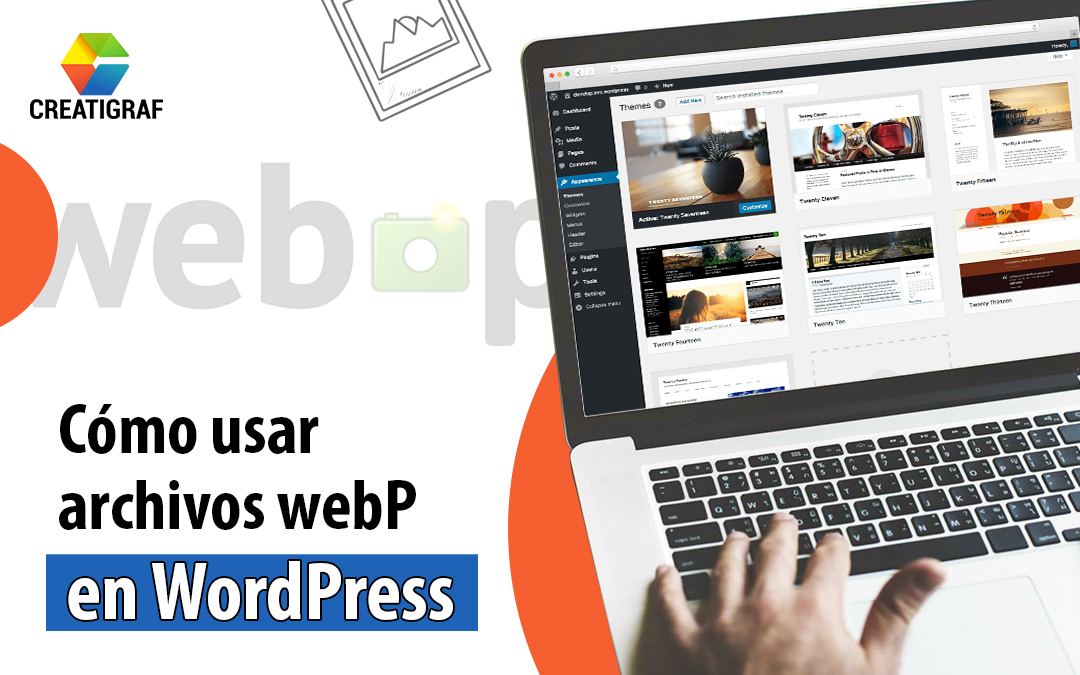¿Sabías usar los archivos webp en wordpress, mejora los tiempos de carga? Hoy te contaremos detalle a detalle cómo hacerlo, sin embargo, antes te aclararemos que es un archivo webp.
Estos archivos de imagen que dentro de poco será un auténtico estándar; tienen enormes virtudes que ayudan a optimizar los tiempos de carga de cualquier web.
WebP es un formato de archivos de imagen desarrollado por Google; que ofrece altísima compresión de imágenes con y sin pérdida para utilizarlas en webs.
Cabe destacar, que una imagen en formato webP puede pesar hasta un 40% menos que la misma imagen en JPEG; manteniendo una calidad de visualización perfecta.
Esto hace que, sin pérdida de calidad, podamos ofrecer una gran experiencia visual en nuestras webs; al tiempo que conseguimos un rendimiento y tiempos de carga fantásticos.
Conoce sus ventajas
- Menores tamaños/peso de archivos de imagen.
- Cualquier formato puede convertirse a webP.
- Mayor calidad que otros formatos, a pesar de un peso menor.
- Mejoras de SEO al conseguir tiempos de carga de página menores.
- Comparado con JPEG su peso es un 35% menor.
- Comparado con PNG su peso es un 45% menor.
Conoce sus desventajas
.WordPress no es compatible con webP por defecto; al no ser un tipo MIME incluido nativamente por defecto.
- Pocos navegadores aún compatibles con webP. Solo Chrome y Opera (en sus versiones de escritorio y móvil) son actualmente compatibles, y solo en sus últimas versiones.
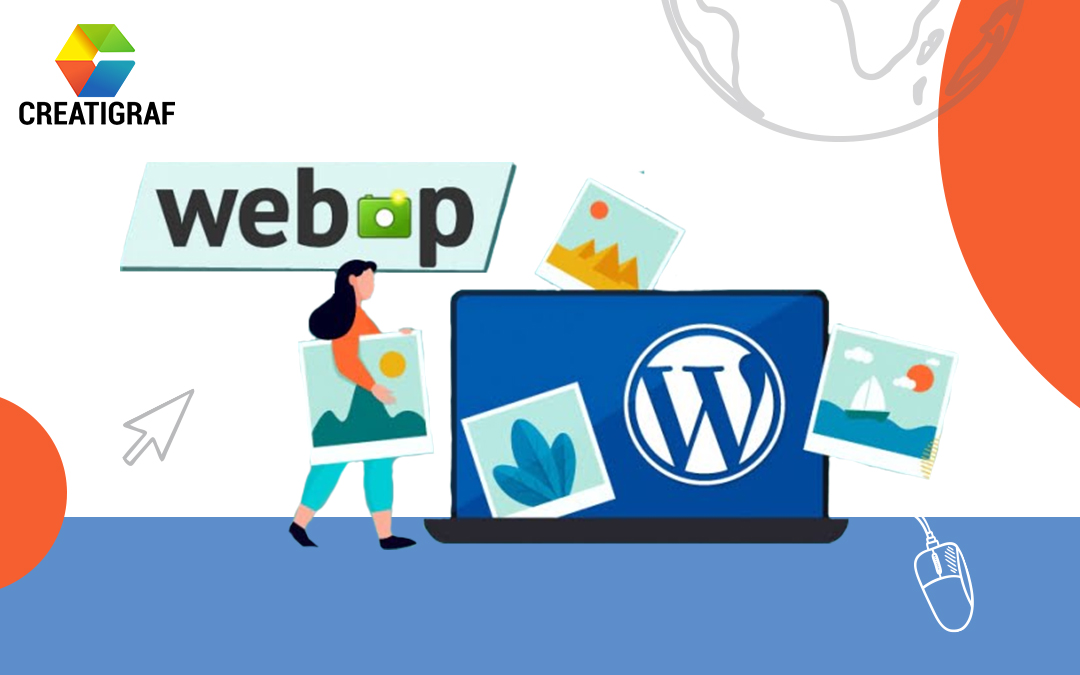
¿Cómo usar archivos webP en WordPress?
Si ya estás convencido; te mostramos cómo utilizar ya webP en WordPress, empezando por el principio.
Añade compatibilidad de webP a WordPress
Lo primero es hacer que WordPress reconozca y permita subir archivos webP.
Para ello hay que añadir algo de código al archivo de configuración de tu servidor; para que se permita escribir y re-escribir en archivos webP.
Una vez que se guardan los cambios de WordPress; ya puede reconocer y permitir el uso de archivos webP.
Añade el nuevo tipo MIME
A continuación habría que permitir a WordPress que suba archivos webP. Para ello añadiremos el siguiente código a nuestro plugin de personalizaciones; o al archivo functions.php del tema activo:
De todos modos, el mejor modo de usar webP en WordPress no es subirlos directamente sino convertir tus actuales archivos JPG y PNG; para así optimizar lo que ya tienes.
Instala un plugin que convierta a webP
El siguiente paso es instalar un plugin que no solo convierta cada nuevo archivo que subamos a webP; sino que también lo haga con los actuales.
Uno muy completo es el plugin gratuito EWWW Image Optimizer.
Una vez instalado y activo ve a Ajustes > EWWW Image Optimizer. Una vez en la pantalla pulsa en la pestaña Ajustes WEBP.
En la pantalla anterior, hay que activar los ajustes de conversión a webP; que por defecto vienen inactivos.
A partir de ahora el plugin convertirá tus imágenes subidas a webP y también; podrás hacer conversiones masivas de las imágenes existentes a este formato de imagen.
Hasta este momento ya se ha hecho mucho, y lo primero es que WordPress; pueda usar los archivos webP optimizados desde nuestras subidas de JPG, PNG, etc.
Comprobar si funciona es fácil. Copia la URL del webp generado en la optimización, que verás en la biblioteca de medios.
Y pega la URL al insertar una imagen en una entrada y verás que ya se muestra.
Caché para imágenes WebP
Una vez hecho lo anterior ¿qué pasa con la caché? ¿Quién le dice a WordPress qué navegador es compatible; para mostrarle las versiones WebP de las imágenes convertidas?
Pues para eso tenemos el plugin Cache Enabler, que entre sus ajustes incluye uno para crear una versión de caché específica; para que se muestren las imágenes webP a los navegadores compatibles.